
- 2021.6.23 追記
-
下記の方が簡単ですよ。
はいよ!まいど!
今更感ありありなのでござるがご容赦くだされ。表題の通りの話で、Windows上ではUAを変更したらisoの直接ダウンロードができるやつです。
Windows上のブラウザではダウンロードは MediaCreationTool のリンクのみとなってるけど、UA変更(偽装)したらisoのリンクが現れるわけ。
スクリーンショットをドゾ!
クリックで表示オン/オフ
- Ctrl-Shitt-M でレスポンシブデザインモードを起動
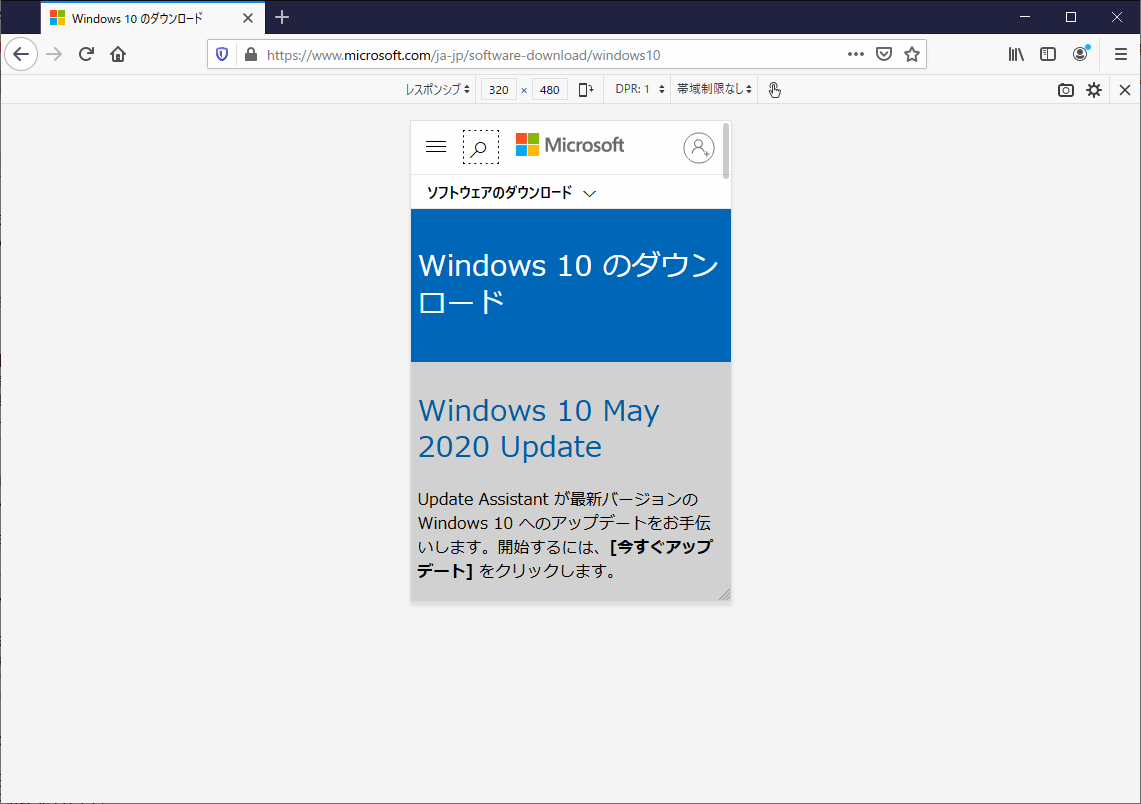
- 「レスポンシブ」をクリックして ipad とかに変更
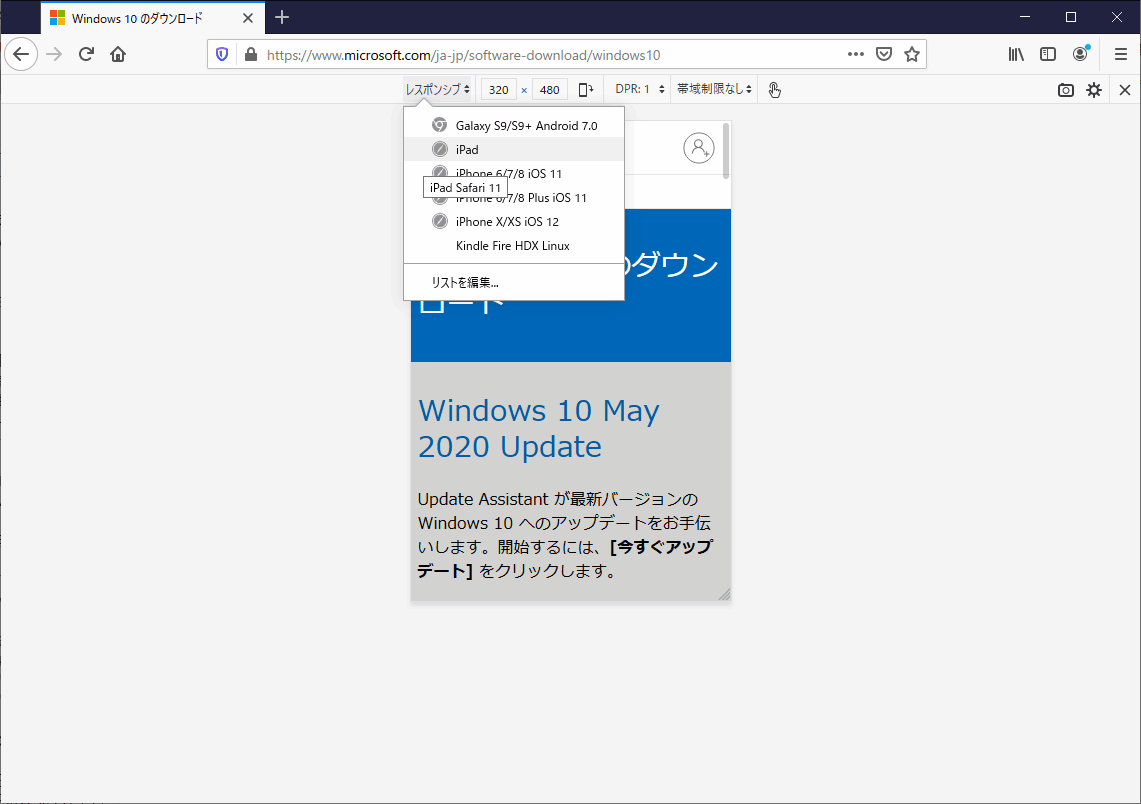
- ページが変更されます(※ 再読み込みが必要かも)

- エディションの選択... (Windows 10 しかないけどw)
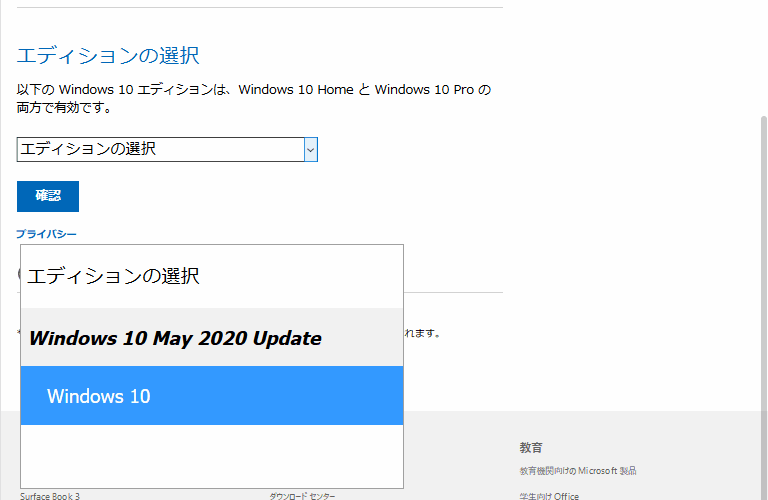
- 確認をクリックすると、ぐるぐるぐる
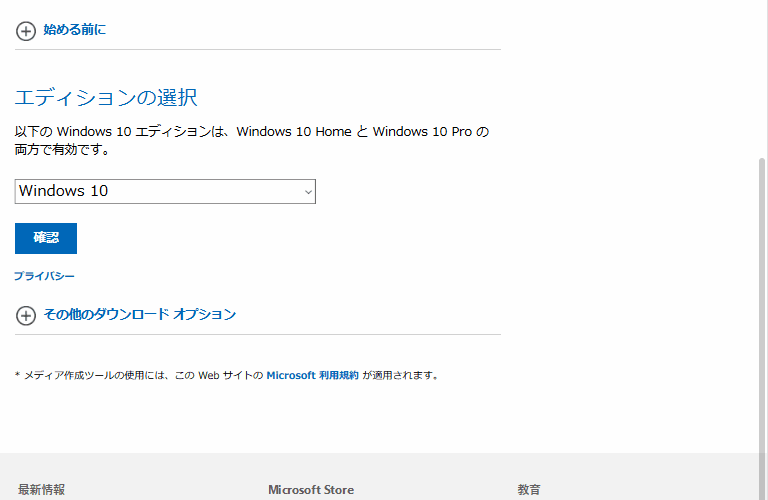
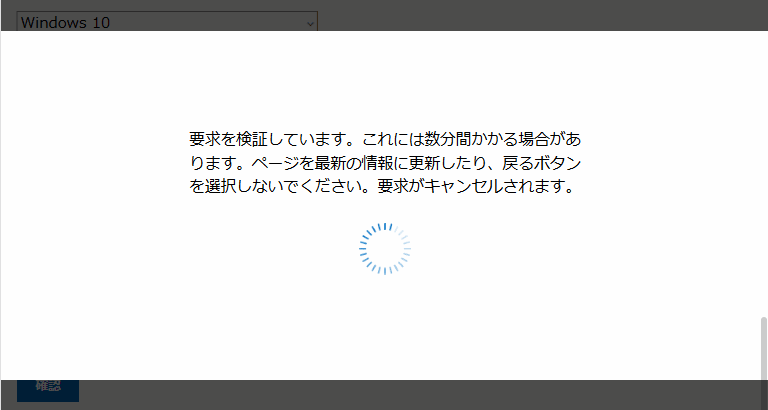
- 製品の言語の選択 - 選択して確認
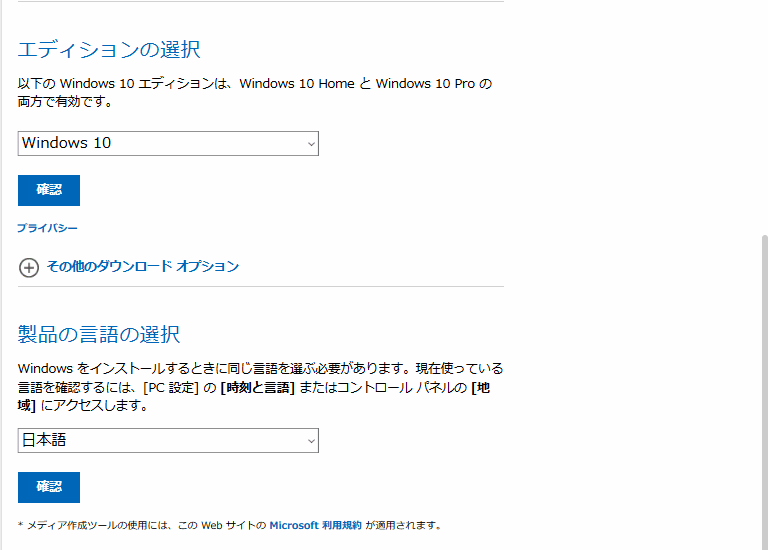
- はい!ダウンロードリンクが出ましたね!
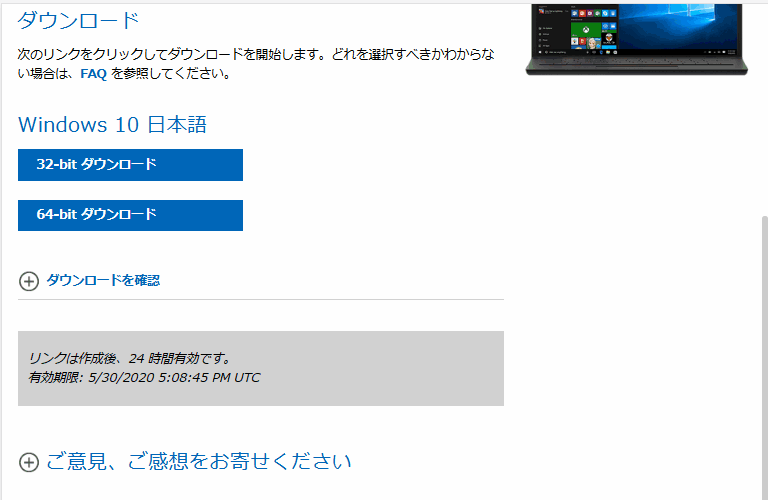

- 「ダウンロードを確認」からハッシュ値 (SHA256) を表示可
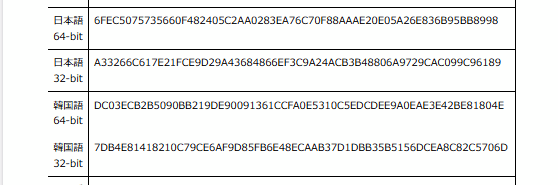
- UA(ユーザーエージェント)の変更
-
上記でうまくいかない場合はUA変更でイケるかも?
- 設定アイコンから「ユーザーエージェントを表示」
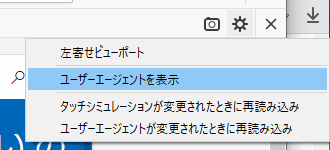
- もういっちょ「ユーザーエージェントが変更されたとき再読み込み」

- UA欄に入力(※ この例はテキトーすぎですけどw)

- 【追記】32ビットと64ビットの両方込みが必要なら
-
普通にツール (MediaCreationTool) の方を使いませう

ほなですねんねん!



